步骤是:1、点击页面顶部的“插入”-“图表”,在底部编辑数据;2、选择柱形图,点击鼠标右键,在右键菜单中选择“图表类型”,选择“饼图”;3、选择图表,点击鼠标右键,选择“设置数据系统格式”;4、在数据标签中,勾选“值”和“百分比”即可。

本教程操作环境:windows7系统、Microsoft Office PowerPoint2010版、Dell G3电脑。
打开Powerpoint程序,新建文档。先把不需要的文本框清除,并输入标题。
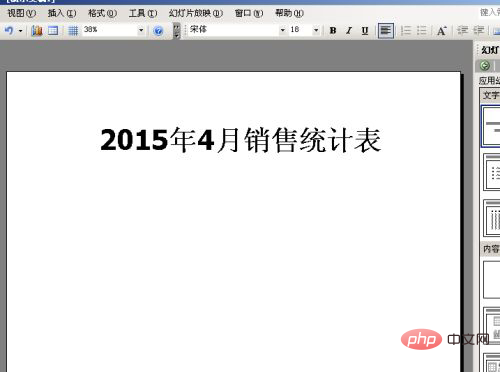
1、打开“插入”菜单--“图表”。插入图表后,会出现一个现成样式,我们根据情况在底部编辑数据。
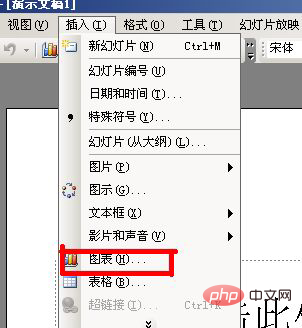
![1620721798516944.jpg 7%J(JUR[BD]6TEFCCD4_J`M.jpg](https://img.php.cn/upload/image/587/444/519/1620721798516944.jpg)
调整整后的效果
![1620721830954004.png GZ@ELN]0K~A3N%[3}`Q2`%3.png](https://img.php.cn/upload/image/786/381/601/1620721830954004.png)
2、如上述的图表格式不满意,我们可以双击后来进行修改,指向柱形图,右键,选择一个图表类型,在图表类型中,我们选择“饼图”。
N(8R.png](https://img.php.cn/upload/image/127/733/562/1620721860684412.png)
3、我们需要在“饼图”上把数据显示出现,选定图表,右键--“设置数据系统格式”即可。
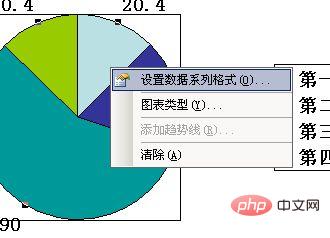
4、在数据标签中,我们勾选“值”和“百分比”,确定。数据和百分比就显示出来了
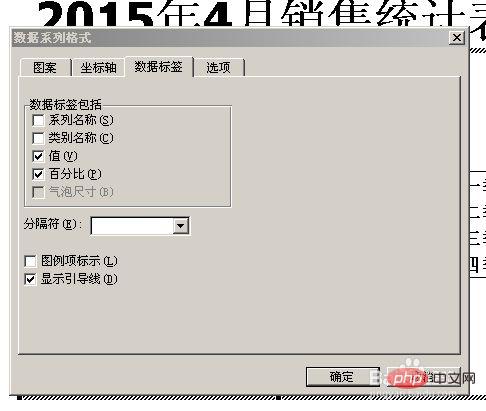
![1620721906706648.png E]%C]LEY~CPIA~0YFUIRGS1.png](https://img.php.cn/upload/image/998/196/435/1620721906706648.png)
更多计算机相关知识,请访问常见问题栏目!
以上是ppt图表制作教程步骤是什么的详细内容。更多信息请关注PHP中文网其他相关文章!

热AI工具

Undresser.AI Undress
人工智能驱动的应用程序,用于创建逼真的裸体照片

AI Clothes Remover
用于从照片中去除衣服的在线人工智能工具。

Undress AI Tool
免费脱衣服图片

Clothoff.io
AI脱衣机

AI Hentai Generator
免费生成ai无尽的。

热门文章

热工具

SecLists
SecLists是最终安全测试人员的伙伴。它是一个包含各种类型列表的集合,这些列表在安全评估过程中经常使用,都在一个地方。SecLists通过方便地提供安全测试人员可能需要的所有列表,帮助提高安全测试的效率和生产力。列表类型包括用户名、密码、URL、模糊测试有效载荷、敏感数据模式、Web shell等等。测试人员只需将此存储库拉到新的测试机上,他就可以访问到所需的每种类型的列表。

Atom编辑器mac版下载
最流行的的开源编辑器

DVWA
Damn Vulnerable Web App (DVWA) 是一个PHP/MySQL的Web应用程序,非常容易受到攻击。它的主要目标是成为安全专业人员在合法环境中测试自己的技能和工具的辅助工具,帮助Web开发人员更好地理解保护Web应用程序的过程,并帮助教师/学生在课堂环境中教授/学习Web应用程序安全。DVWA的目标是通过简单直接的界面练习一些最常见的Web漏洞,难度各不相同。请注意,该软件中

mPDF
mPDF是一个PHP库,可以从UTF-8编码的HTML生成PDF文件。原作者Ian Back编写mPDF以从他的网站上“即时”输出PDF文件,并处理不同的语言。与原始脚本如HTML2FPDF相比,它的速度较慢,并且在使用Unicode字体时生成的文件较大,但支持CSS样式等,并进行了大量增强。支持几乎所有语言,包括RTL(阿拉伯语和希伯来语)和CJK(中日韩)。支持嵌套的块级元素(如P、DIV),

适用于 Eclipse 的 SAP NetWeaver 服务器适配器
将Eclipse与SAP NetWeaver应用服务器集成。




